Tener a mano las herramientas para solucionar el error 0xc000007b que aparece en Windows te será muy útil para que ese aviso no vuelva a aparecer jamás en tu ordenador, y es que precisamente este error puede llegar a ser bastante molesto e impedirte realizar ciertas cosas.
Es un error interno del sistema que puede impedirte utilizar algunos programas que tengas instalados en el ordenador, la utilidad no se abre y se fuerza su cierre, así que urge solventarlo para que no cause más problemas. Las causas del porqué aparece este error son varias.
Puede ser por algún virus, por la presencia de archivos DLL dañados o que incluso falten, incidencias con alguna actualización de Windows o nuevas versiones de controladores o drivers, etc. Por tanto, no será fácil solucionar este error, así que vete probando posibilidad tras posibilidad.
Reinicia tu ordenador
En ocasiones, la simple acción de reiniciar tu ordenador puede solventar un problema básico, así que prueba a ver si en este caso funciona. Guarda el trabajo que estés haciendo y cierra todas las apps en ejecución, luego procede a reiniciar, cuando se inicie prueba a ver si ahora sale el error. Si no es así, sigue probando más opciones.
Reinstala la utilidad que da problemas
Si tienes localizado el error 0xc000007b, es decir, que sabes que al abrir cierta aplicación ya aparece, es muy probable que reinstalando esa utilidad pueda solventarse. Puede suceder que cuando instalas algo en tu PC no lo haga correctamente y puedan aparecer errores.
Así que localiza el instalador de ese programa que da error e instálalo nuevamente a ver si así ya no te da más problemas y no sale el error, es recomendable reiniciar el PC tras la instalación.
Comprueba tu PC en busca de errores
Prueba a comprobar tu PC en busca de errores, así el sistema los detectará y arreglará en caso de encontrar archivos corruptos o dañados. Sigue estos pasos:
- Abre cualquier carpeta y luego entra “este equipo”. Ahora haz clic derecho sobre el disco duro principal/propiedades.
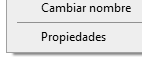
- Entra en la pestaña “herramientas”.

- Pulsa en “comprobar”.
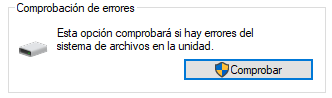
- Luego pulsa en “examinar unidad”, el PC comenzará a analizar el disco en busca de errores, así que ten paciencia porque este proceso puede durar desde unos pocos segundos hasta varios minutos.

Instala o reinstala DirectX y Microsoft Visual C++
Otra de las cosas que debes probar si lo anterior no funciona es la reinstalación de los paquetes DirectX y Visual C++. Son una serie de utilidad de gran importancia en Windows que contienen archivos imprescindibles y librerías DLL, entre otros, de la que dependen otros programas.
Sin estos dos paquetes gran cantidad de software no funciona correctamente y cuando existe algún daño en ellos o falta algún archivo, es cuando puede comenzar a aparecer el error 0xc000007b del que estamos hablamos, o el error DLL en Windows 10 también, entre otros, que también podrías solventar así.
Así que la solución pasa por reinstalarlos y luego reiniciar el PC, te dejamos los enlaces de descarga oficiales para que puedas obtenerlos. Es importante que conozcas los bits que tiene tu PC con Windows antes de descargar la opción de 32 o 64 bits:
- Descarga Visual Studio 2015, 2017, 2019 y 2022 para Windows 64 bits
- Descarga Visual Studio 2015, 2017, 2019 y 2022 para Windows 32 bits
- Descarga DirectX para Windows
Instala .NET Framework
También el componente .NET Framework es imprescindible para que ciertas utilidades que tengas en tu PC se abran y ejecuten correctamente, de hecho, en algunas de ellas si no tienes instalado .NET Framework será imposible ejecutarlas porque dependen de que lo tengas.
Pero también puede ocurrir que ya lo hayas instalado en su momento y por cualquier circunstancia los archivos se hayan dañado o falte algún archivo, en cualquiera de los casos lo conveniente es instalar o reinstalar .NET Framework para que no tengas ningún problema.
Basta con descargar la versión más actualizada posible e instalarlo en tu PC con Windows, luego reinicia el equipo y trata de abrir la utilidad en la que saltaba el error 0xc000007b, ahora ya no debería aparecer y debería poder abrirse sin problemas. A continuación, los enlaces de descarga.
- Descarga .NET Framework 4.8.1 para Windows
Desde la Configuración en Windows 10/11
También puedes instalar .NET Framework de la siguiente manera sin descargar nada en Windows 10 o Windows 11 desde la Configuración, sigue estos pasos:
- En tu equipo, pulsa las teclas Windows + Q, escribe “activar o desactivar las características de Windows”. Luego entra en ese resultado.

- Marca las casillas de .NET Framework y pulsa en “aceptar”, espera a que se instalen y reinicia el PC.
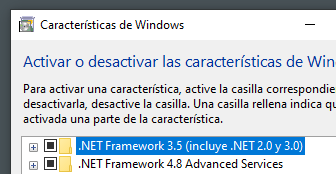
En ambos sistemas el procedimiento es el mismo, es probable que tengas las casillas deshabilitadas, así que márcalas para que el componente se pueda instalar. No te olvides de reiniciar el equipo, es importante para que la instalación se efectúe correctamente.
Puedes llevar a cabo distintas soluciones para arreglar el error 0xc000007b definitivamente en tu equipo con Windows 10 o Windows 11, vete probando todos los métodos que te hemos mostrado para poder quitar este error y poder usar todos tus programas con normalidad.
Cómo solucionar el error "Bad System Config Info"
- Ver Comentarios



